軟路由和All In One家庭服務器的普及,越來越多的用戶在家庭服務器上部署了OpenWrt、Home Assistant、群暉/黑群暉、Alist、Unraid等系統和插件,隨著IPV4的資源枯竭,運營商在新辦理的寬帶幾乎都不給公網IP導致無法通過公網IP訪問這些內網服務,Frp端口映射又需要每一個服務生成一個地址和端口,小白用戶部署起來很繁瑣而且速度較慢導致用戶體驗很差。我這里提供一種利用OpenWrt系統幾分鐘就可以實現局域網內所有設備的免費外網訪問方法。
準備:
1、支持Docker的OpenWrt軟路由一臺,ARM和X86,主路由或者旁路由模式都可以;
2、OpenWrt /opt/docker目錄剩余存儲大于80M;
3、一臺Mac或者Windows電腦;
4、兩者均可訪問互聯網;
OpenWrt的空間擴容問題,可以這么直接解決!8372 播放 · 6 贊同視頻

?
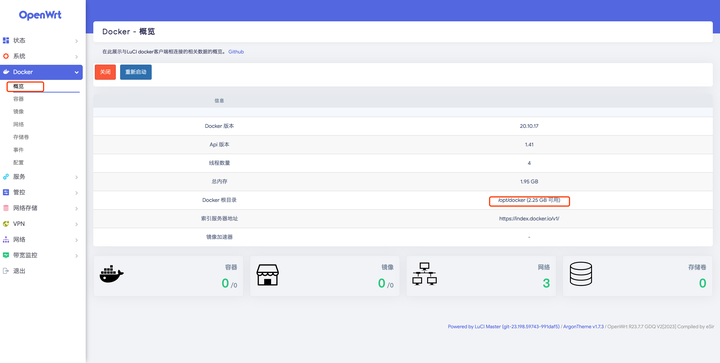
1、訪問Solopace.Gem官網
https://solopace.doaction.pro/?c=elecfans 復制粘貼到瀏覽器
2、下載Solopace.Gem客戶端并根據提示安裝。
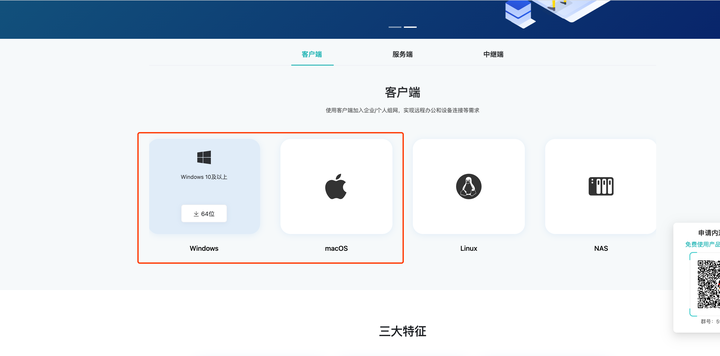
3、安裝成功后,打開客戶端,使用手機號或郵箱登錄并選擇個人用戶角色。
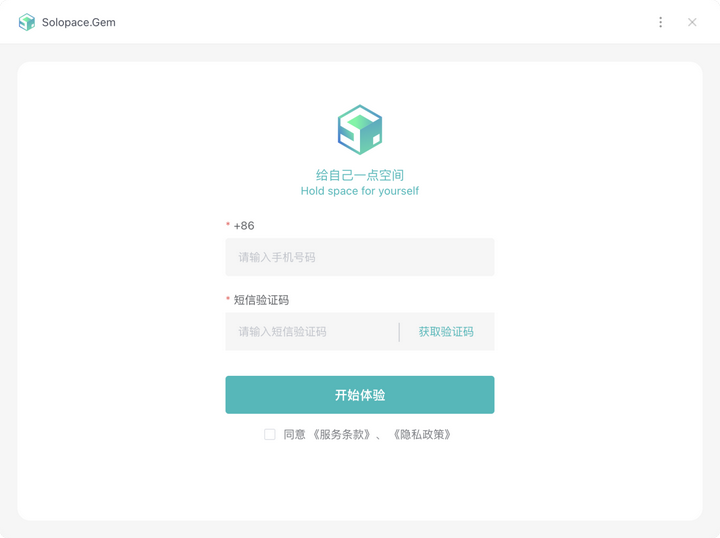
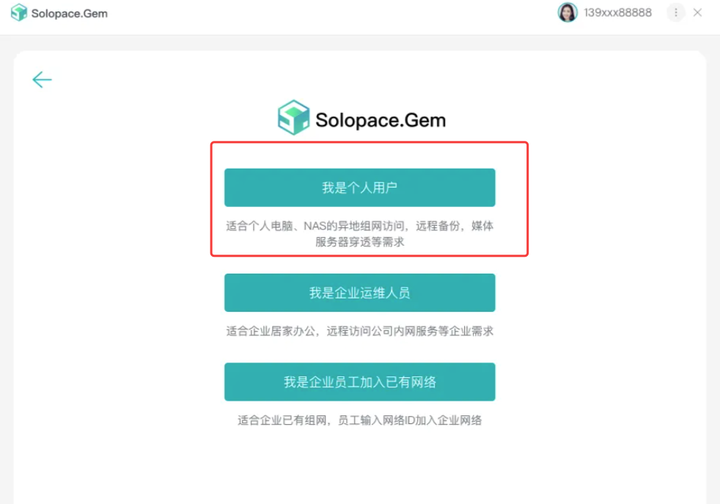
4、自動創建組網,等待設備連接
選擇我是個人用戶后,系統會自動創建網絡,進入這一頁面當前步驟結束,停留在此頁即可,不要退出程序。
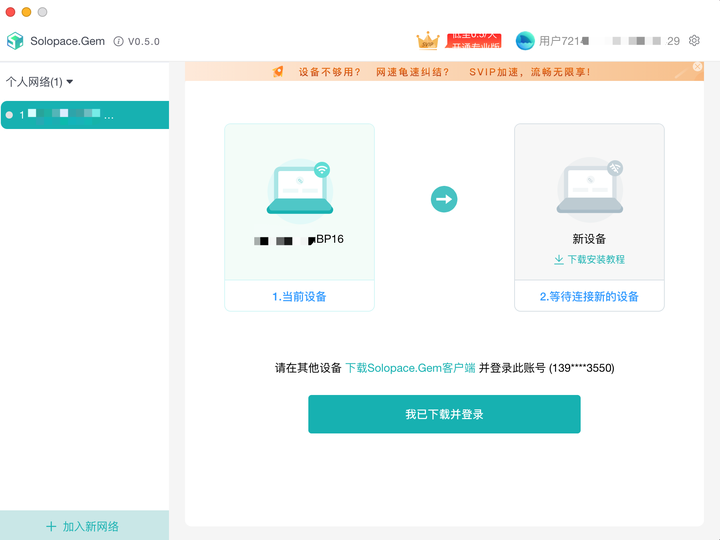
第二步:在Openwrt內安裝組網工具Solopace.Gem Docker版本
打開Openwrt地址并登錄
5、選擇菜單欄 Docker - 容器
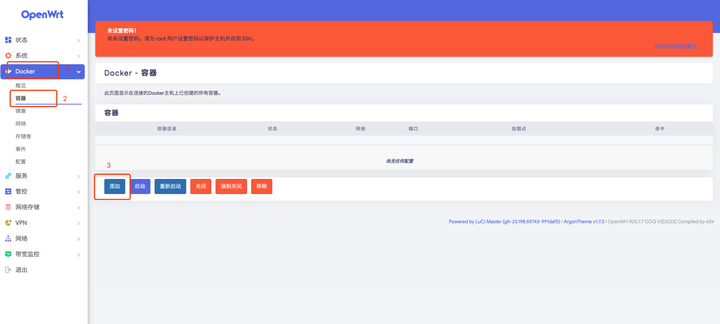
6、點擊命令行
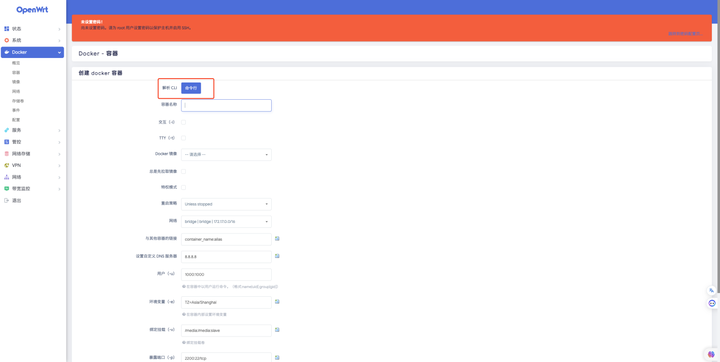
7、復制以下命令并粘貼到命令行
docker run -d --name=solopacegemed -v /var/lib:/var/lib -v /dev/net/stun:/dev/net/stun --network=host --restart=always --privileged doaction/solopacegem solopacegemed
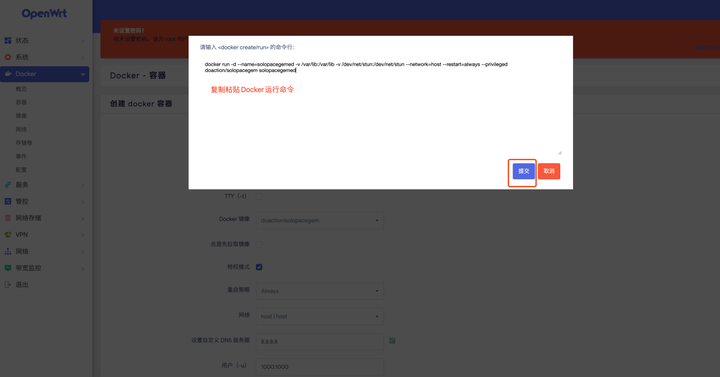
8、命令添加完畢后,系統提根據命令自動填充創建Docker容器的數據,點擊提交創建容器。
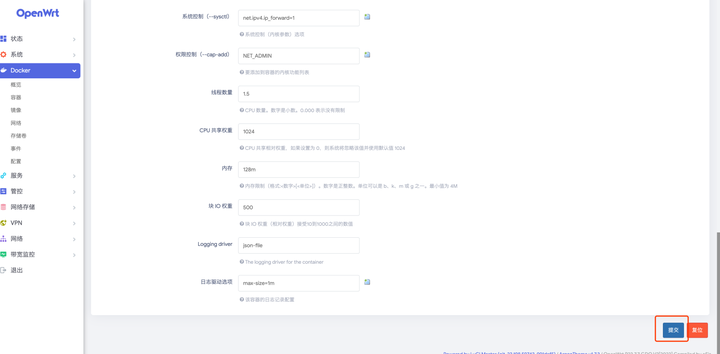
9、創建成功后,勾選對應的容器并啟動。
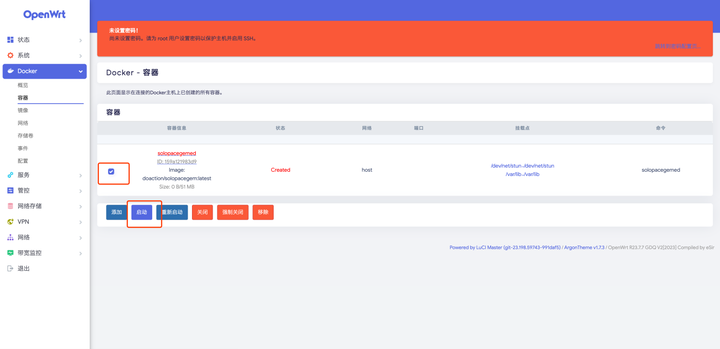
第三步:啟動TTYD終端,生成登錄驗證URL
10、系統 - TTYD終端,輸入OpenWrt賬戶密碼
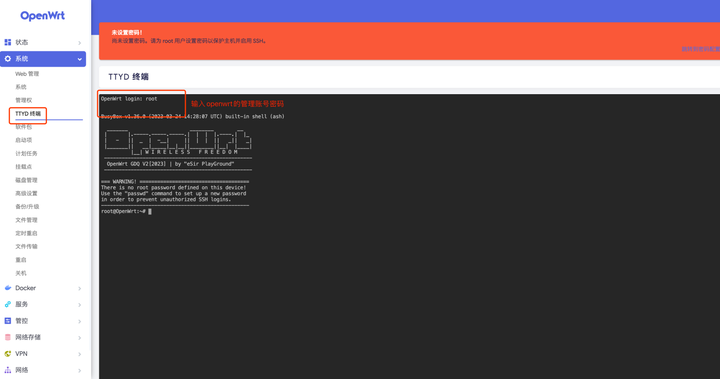
11、復制以下命令并粘貼到命令行回車,生成URL。
docker exec solopacegemed solopacegem up | grep -o '"Data": "[^"]*"' | cut -d '"' -f4
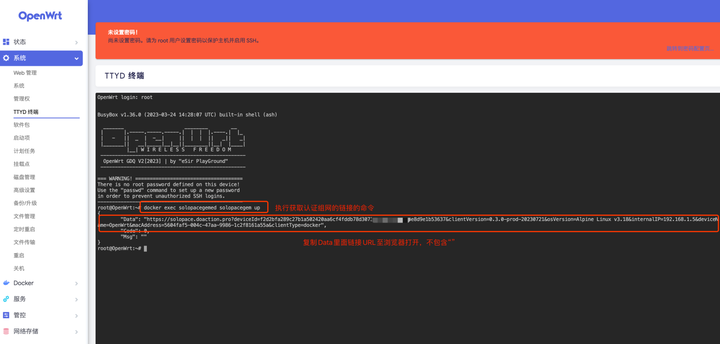
12、將上述鏈接復制到瀏覽器并登錄,注意要用上面mac/win設備登錄的同一手機號
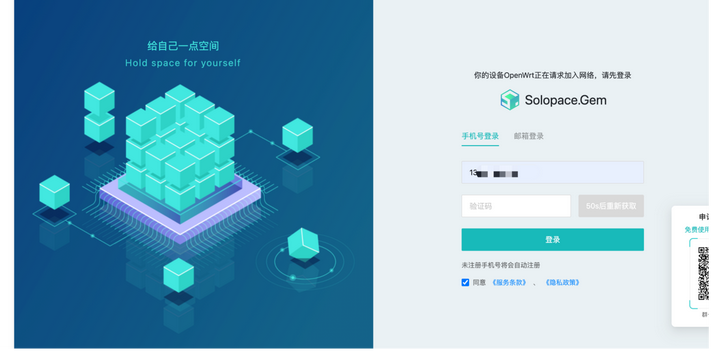
13、選擇加入網絡
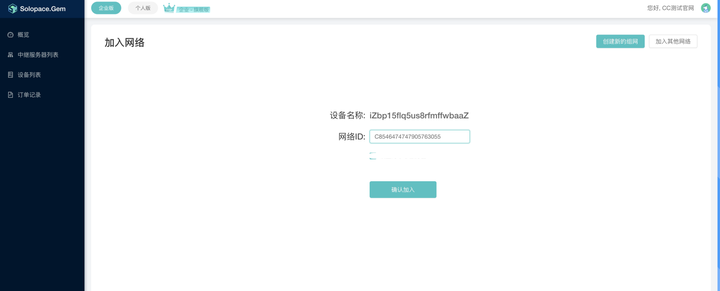
14、回到mac/win客戶端點擊我已下載并登錄,點擊連接
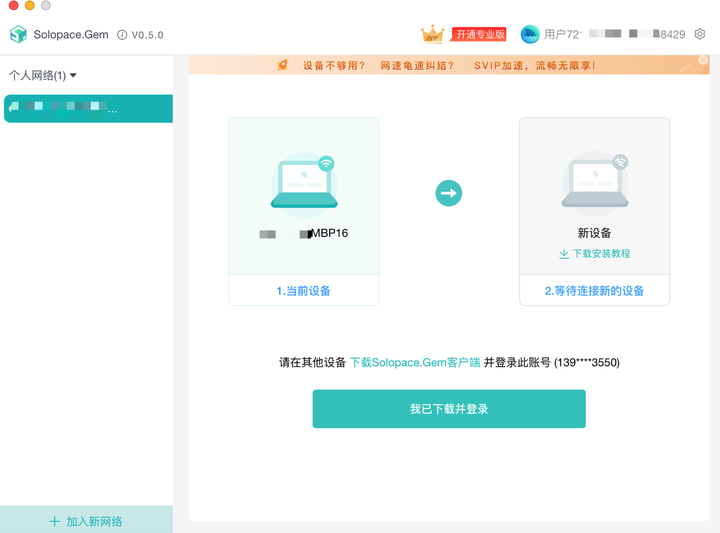
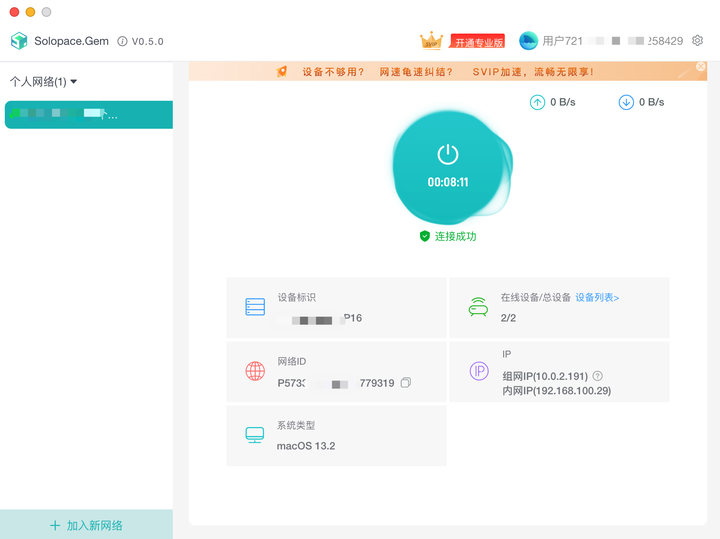
此時在客戶端內設備列表復制OpenWrt的組網IP就可以直接外網訪問了,但是目前只是PC客戶端與OpenWrt連接成功了,但是要想訪問OpenWrt下面的其他設備就需要開啟路由轉發了,此軟件默認免費兩臺設備,開啟路由轉發之后就可以脫離這個限制。
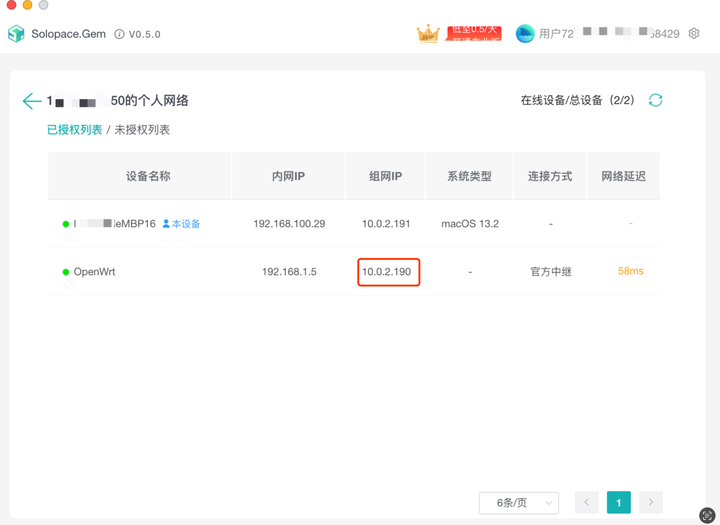
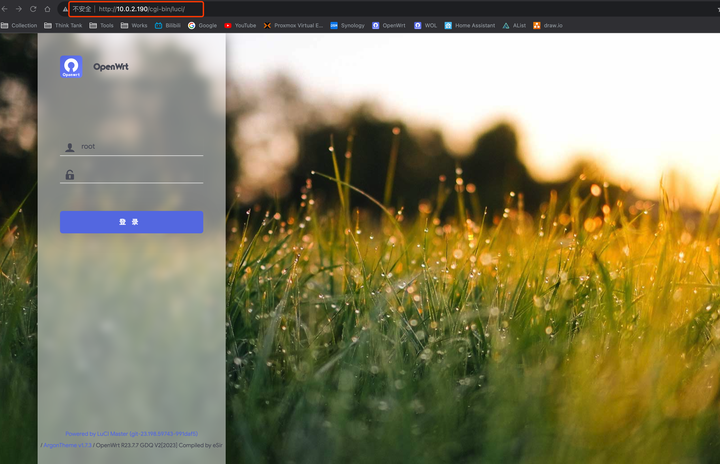
第四步:開啟OpenWrt的路由轉發
15、進入Solopace.Gem后臺管理 - 設備列表
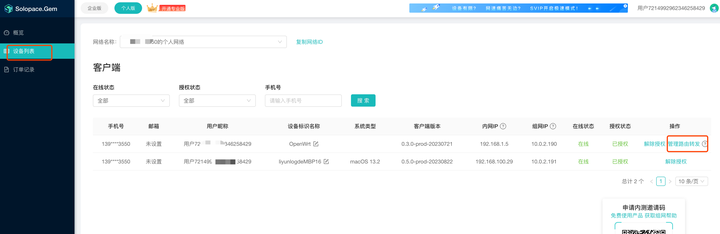
16、點擊上圖中管理路由轉發,填寫Openwrt的內網網段,比如Openwrt的管理地址是192.168.1.1,就填寫192.168.1.0/ 24,點擊下一步
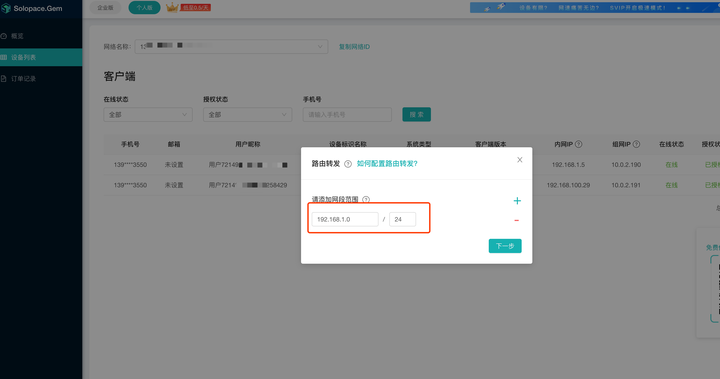
17、此時出現開啟OpenWrt的路由轉發命令,此時停留此頁面。
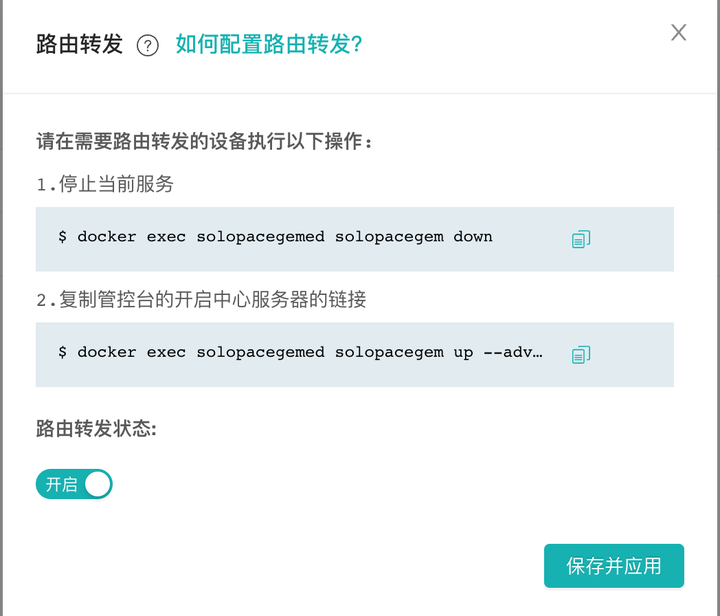
18、復制命令至OpenWrt的ttyd終端或者ssh到openwrt開啟
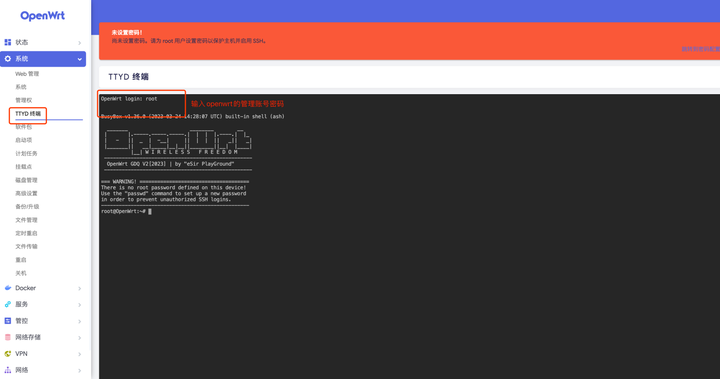
19、分別執行上圖中的命令并將路由轉發狀態按鈕改為開啟,點擊保存并應用,必須先執行命令后再點擊后臺的保存,否則會報錯,保存后會顯示已開啟路由轉發
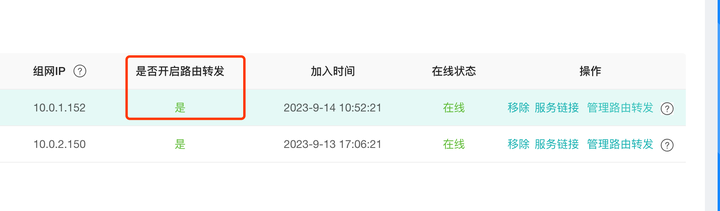
20、Solopace.Gem PC端客戶端連接后即可外網訪問內網IP地址,組網IP也能訪問OpenWrt,下圖為與OpenWrt同一網段的Home Assistant。
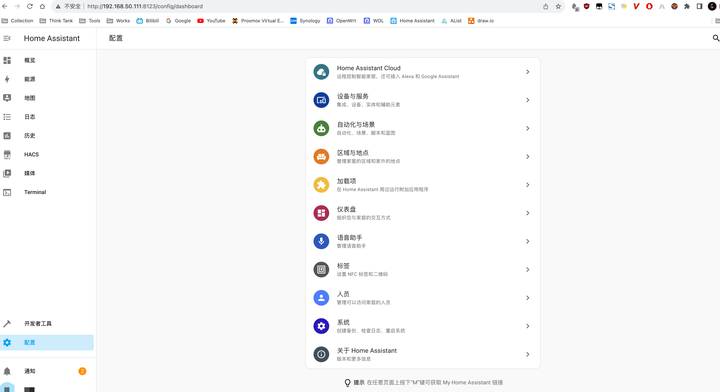
21、Enjoy it!!
審核編輯 黃宇
-
服務器
+關注
關注
12文章
9129瀏覽量
85347 -
OpenWrt
+關注
關注
10文章
130瀏覽量
39298
發布評論請先 登錄
相關推薦
局域網的連接設備有哪些類型
想在局域網內對ESP-WROOM-02通過IOT APP進行設備添加,不成功,為什么?
WiFi串口服務器與工業路由器:局域網應用的協同之力
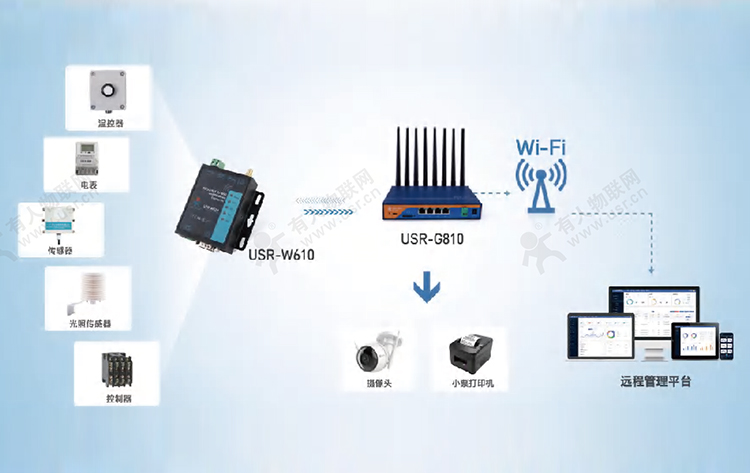




 通過OpenWrt路由轉發免費實現外網訪問局域網內所有設備
通過OpenWrt路由轉發免費實現外網訪問局域網內所有設備













評論